Como filtrar células com notas no Excel para Microsoft 365?
Para os usuários do "Excel para Microsoft 365", você pode notar que os "comentários" agora são diferentes dos das versões anteriores do Excel, como o Excel 2021. No Excel 365, os Comentários são encadeados e usados para discussões com outras pessoas. E os Comentários vêm com uma caixa de Resposta. Procurando pelos antigos Comentários? Agora eles são chamados de Notas. As Notas funcionam da mesma forma que os Comentários nas versões anteriores do Excel. Você pode adicionar anotações e lembretes em células com Notas. Então surge a pergunta: como você "filtra células com notas no Excel para Microsoft 365"? Neste tutorial, mostraremos uma maneira rápida de fazer isso.
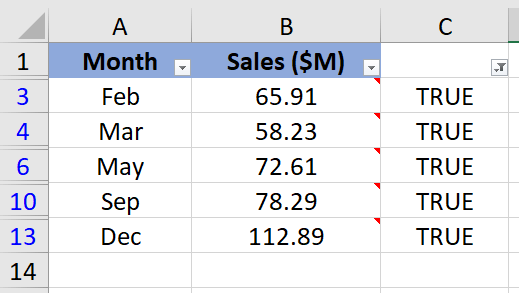
Filtrar células com notas criando uma coluna auxiliar
Filtrar células com notas criando uma coluna auxiliar
Para filtrar apenas as linhas com notas, você pode primeiro identificar as células de Notas usando uma "Função Definida pelo Usuário", e depois aplicar a função "Filtro".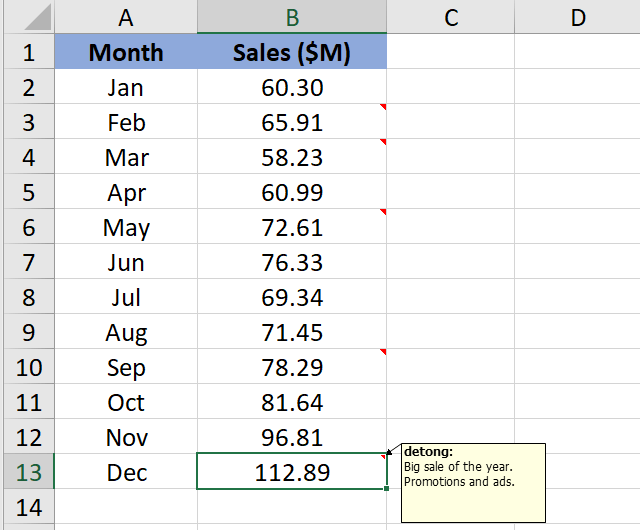
1. Pressione as teclas "Alt" + "F11" no Excel, e abrirá a janela "Microsoft Visual Basic for Applications".
2. Clique em "Inserir" > "Módulo" e cole a seguinte macro na janela "Módulo".
Código VBA: Identifique as células que contêm notas
Function HasComment(r As Range)
'Update 20220716
Application.Volatile True
HasComment = Not r.Comment Is Nothing
End Function
3. Salve o código e feche a janela Módulo.
4. Volte para a planilha e copie a fórmula abaixo na célula C2, depois pressione a tecla "Enter" para obter o resultado.
=HasComment(B2,C5)5. Selecione esta célula de resultado e arraste sua alça de preenchimento automático para baixo para obter o restante dos resultados. "VERDADEIRO" representa as células que têm notas e "FALSO" indica que não há notas.
6. Selecione o intervalo de dados, depois clique em "Dados" > "Filtro".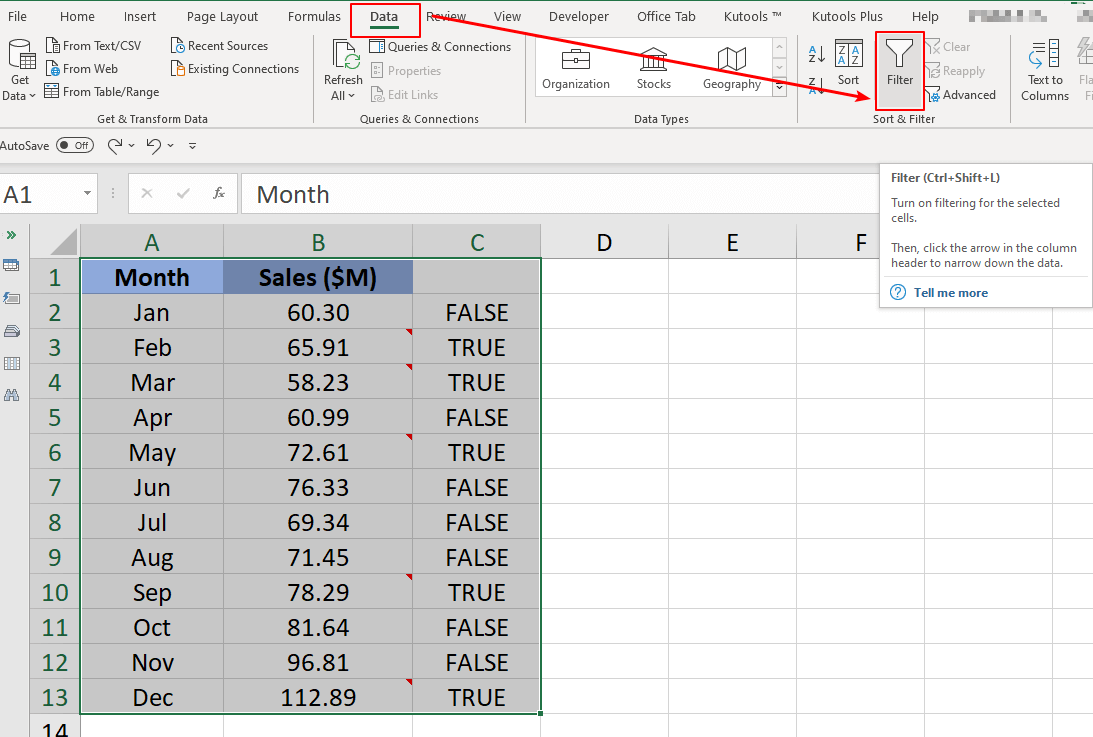
7. Clique na "seta de menu suspenso" da "coluna auxiliar" e marque apenas a opção "VERDADEIRO". Em seguida, clique no botão "OK" para concluir a filtragem.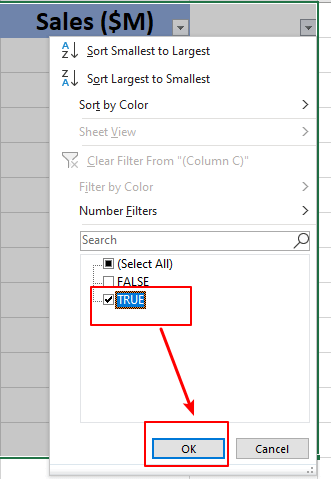
8. Agora você pode ver os resultados filtrados das linhas com notas apenas. Você pode excluir a coluna auxiliar C conforme necessário.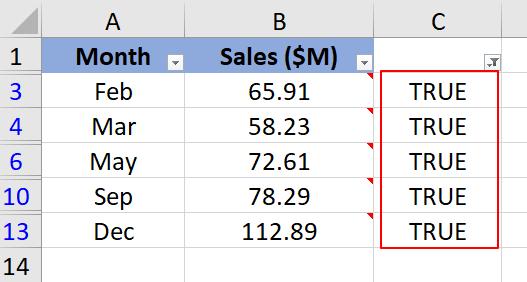
Notas:
- No código VBA da Etapa 2, comentário significa nota no Excel para Microsoft 365 porque uma nota aqui é igual a um comentário em outras versões do Excel. A fórmula na Etapa 3 também segue essa lógica.
- Se você quiser filtrar células com comentários em versões anteriores do Excel, este método também funciona.
Outras Operações (Artigos)
Como adicionar uma nota em um gráfico do Excel?
Por exemplo, você criou um gráfico no Excel e agora deseja adicionar uma nota personalizada no gráfico, como você poderia lidar com isso? Este artigo apresentará uma solução fácil para você.
Como adicionar automaticamente data e hora ao comentário no Excel?
Isso ajudará você a identificar rapidamente o momento em que criou os comentários. Neste artigo, vou introduzir alguns truques para você lidar com esse problema no Excel.
Como converter conteúdo de células em comentários no Excel?
Talvez você tenha um intervalo de células preenchido com algumas informações, e agora deseja converter esses conteúdos de células em comentários em uma planilha. É possível para você concluir essa tarefa no Excel? Aqui estão alguns truques rápidos para resolver esse problema.
Como inserir rapidamente um comentário em várias células no Excel?
Em uma planilha, inserir um comentário em uma célula é muito fácil, mas quando você deseja inserir o mesmo comentário em várias células ao mesmo tempo, como você faria?
Melhores Ferramentas de Produtividade para Office
Impulsione suas habilidades no Excel com Kutools para Excel e experimente uma eficiência incomparável. Kutools para Excel oferece mais de300 recursos avançados para aumentar a produtividade e economizar tempo. Clique aqui para acessar o recurso que você mais precisa...
Office Tab traz interface com abas para o Office e facilita muito seu trabalho
- Habilite edição e leitura por abas no Word, Excel, PowerPoint, Publisher, Access, Visio e Project.
- Abra e crie múltiplos documentos em novas abas de uma mesma janela, em vez de em novas janelas.
- Aumente sua produtividade em50% e economize centenas de cliques todos os dias!
Todos os complementos Kutools. Um instalador
O pacote Kutools for Office reúne complementos para Excel, Word, Outlook & PowerPoint, além do Office Tab Pro, sendo ideal para equipes que trabalham em vários aplicativos do Office.
- Pacote tudo-em-um — complementos para Excel, Word, Outlook & PowerPoint + Office Tab Pro
- Um instalador, uma licença — configuração em minutos (pronto para MSI)
- Trabalhe melhor em conjunto — produtividade otimizada entre os aplicativos do Office
- Avaliação completa por30 dias — sem registro e sem cartão de crédito
- Melhor custo-benefício — economize comparado à compra individual de add-ins